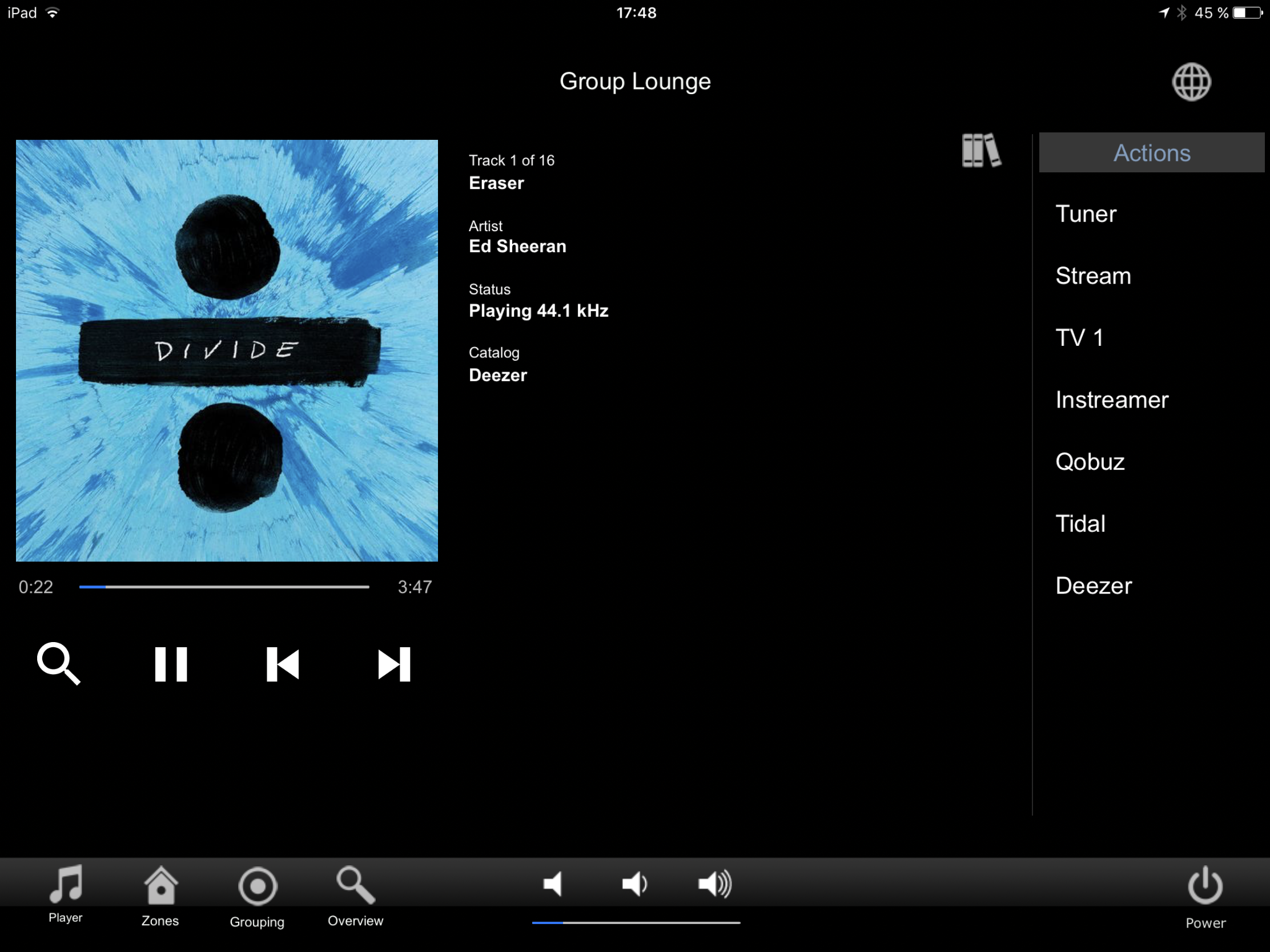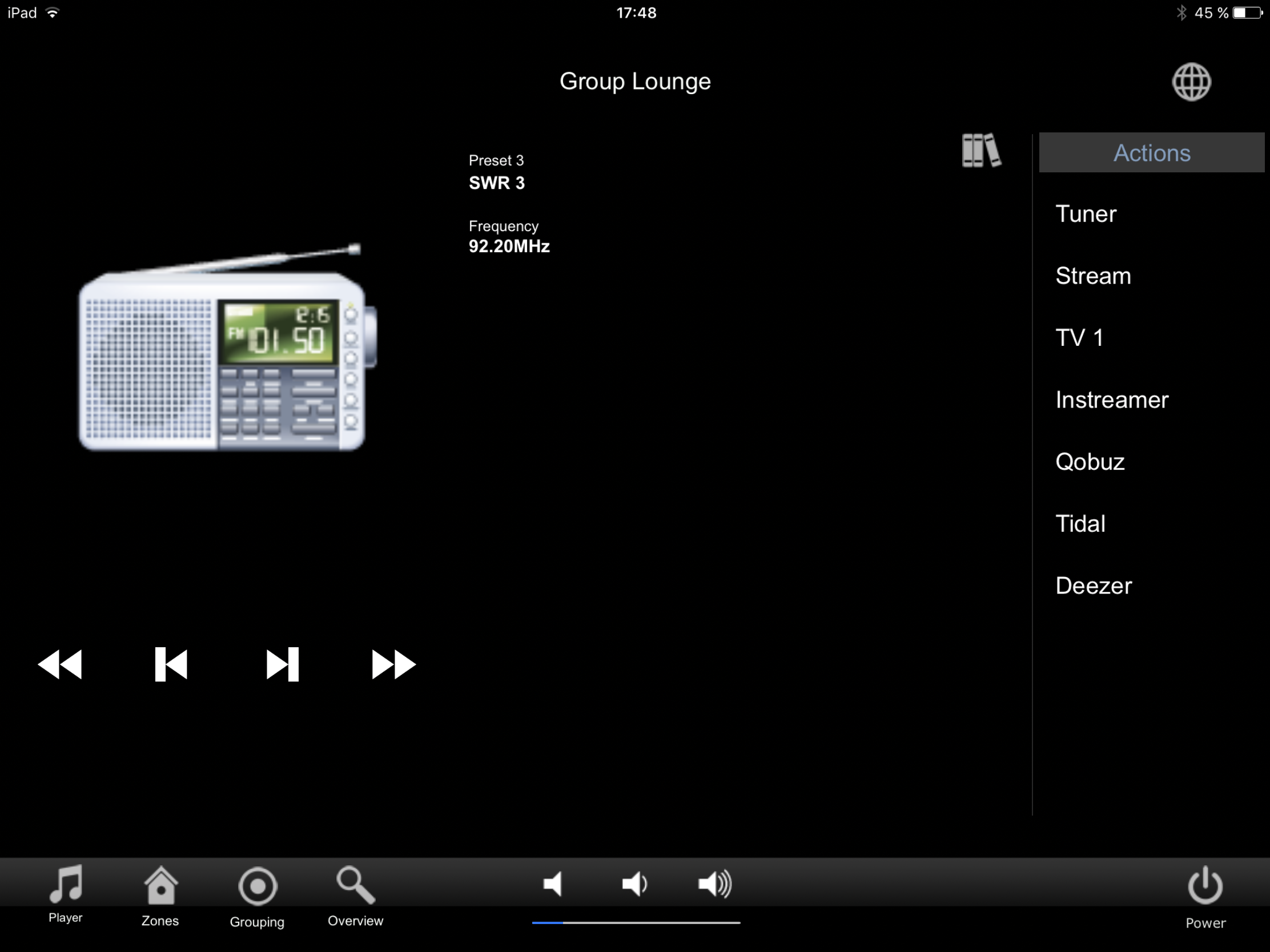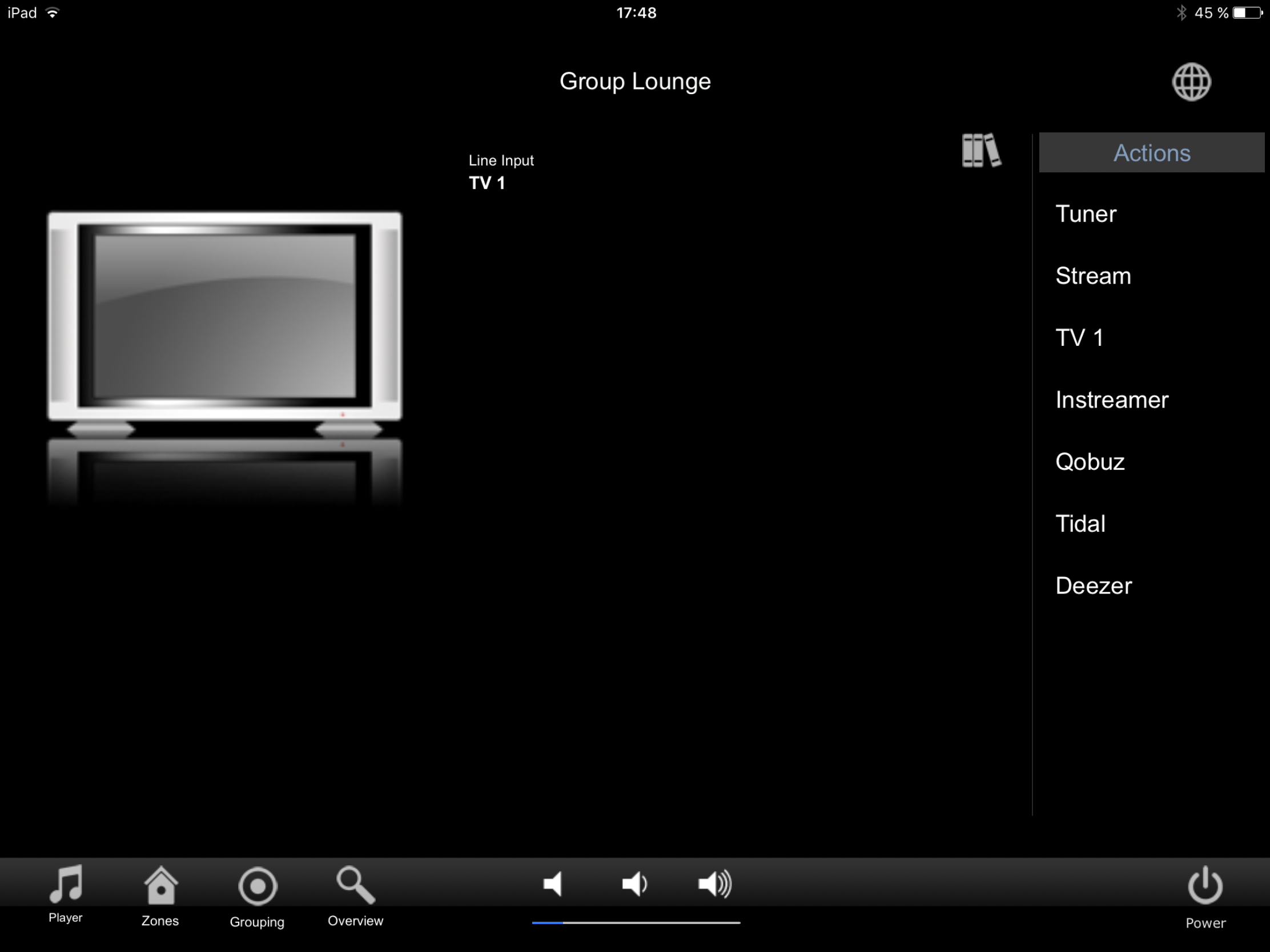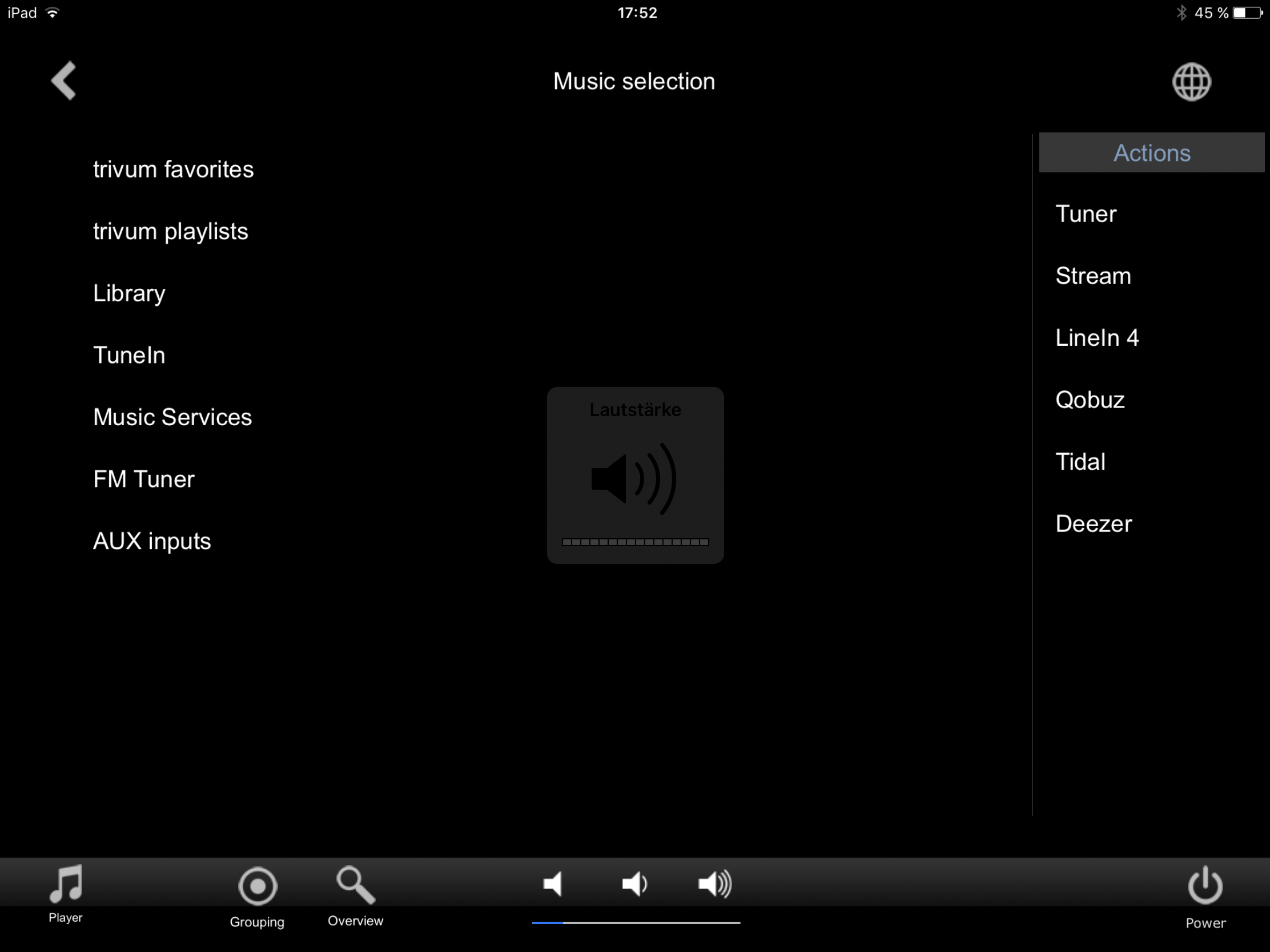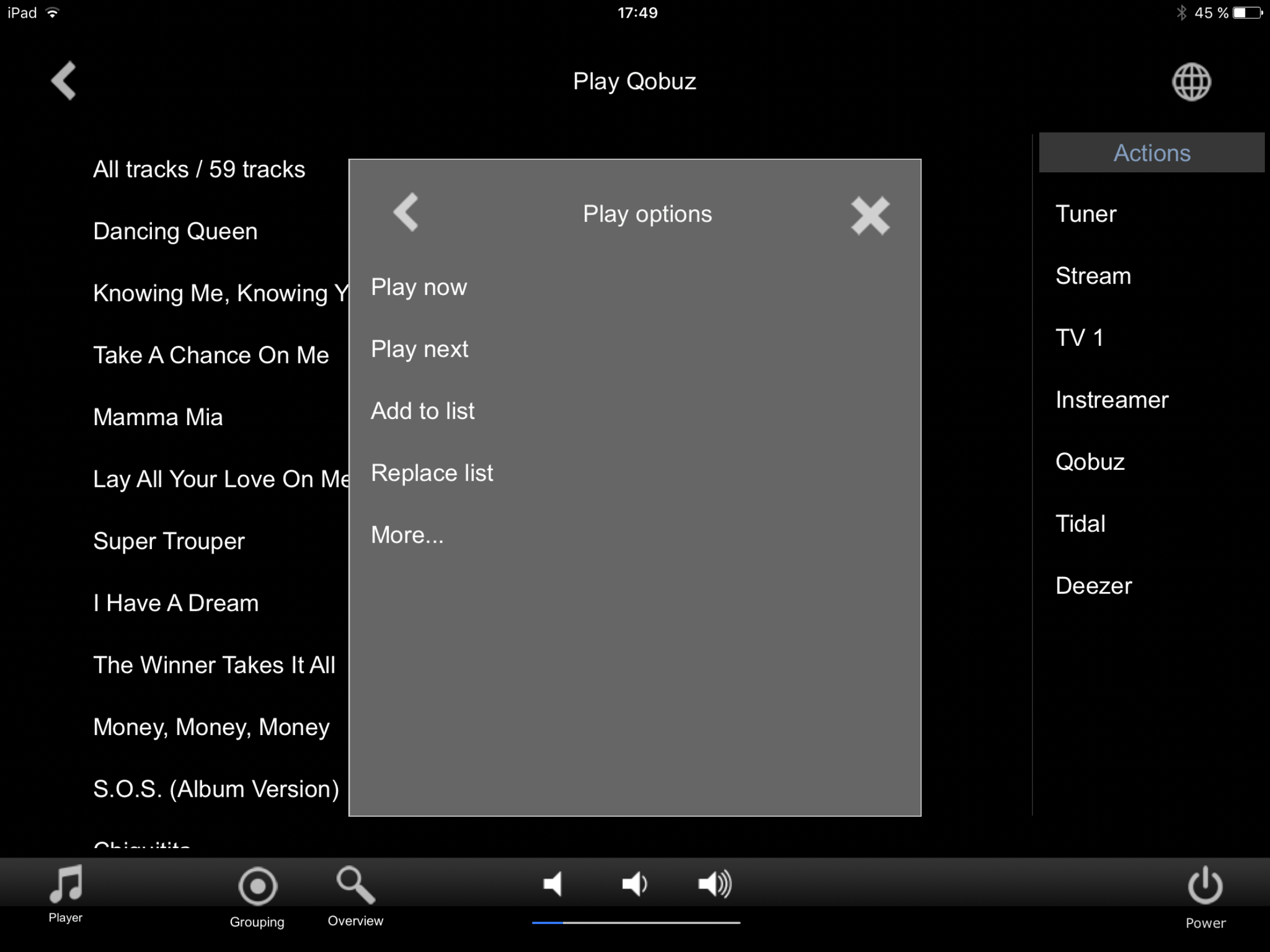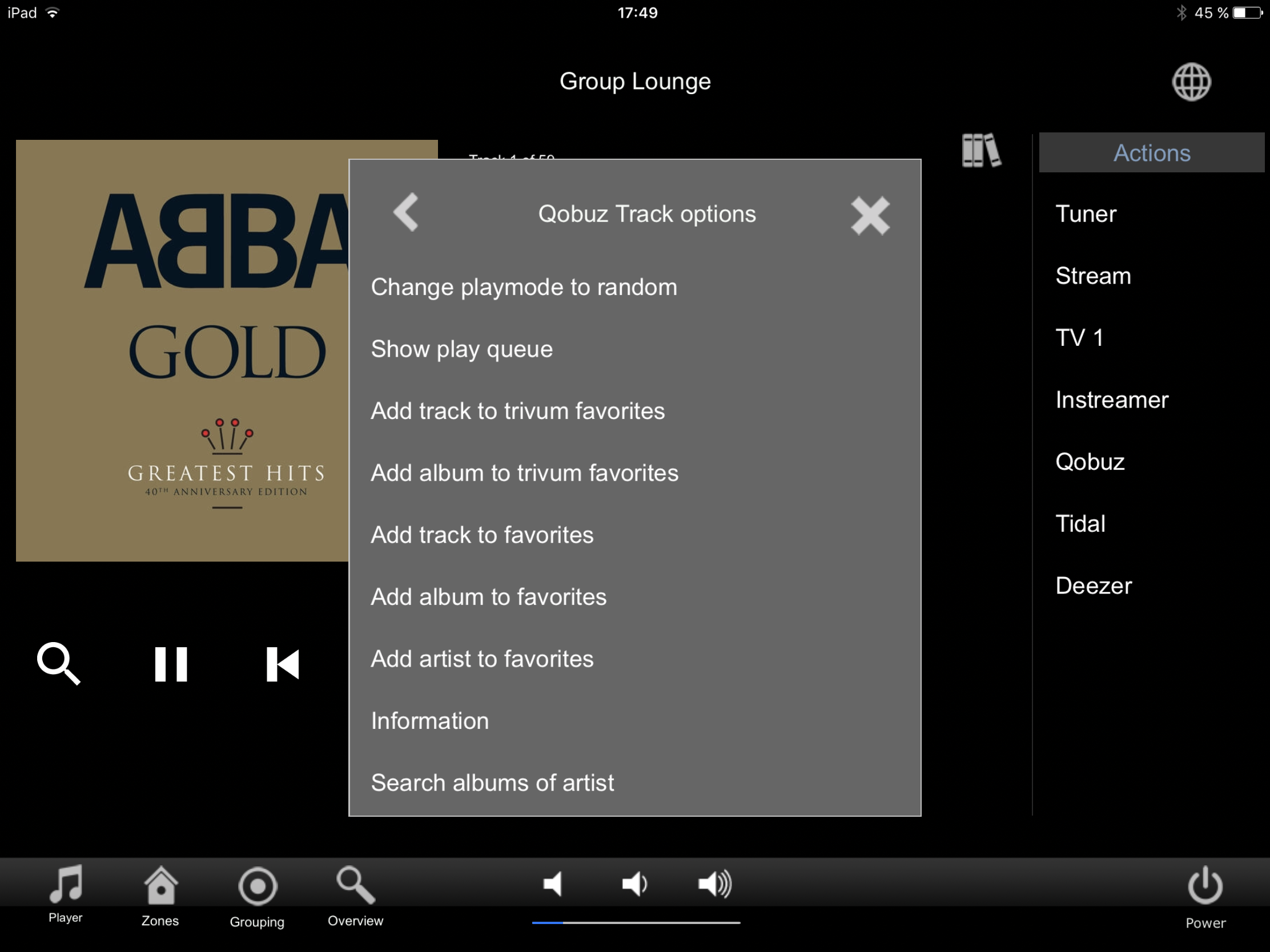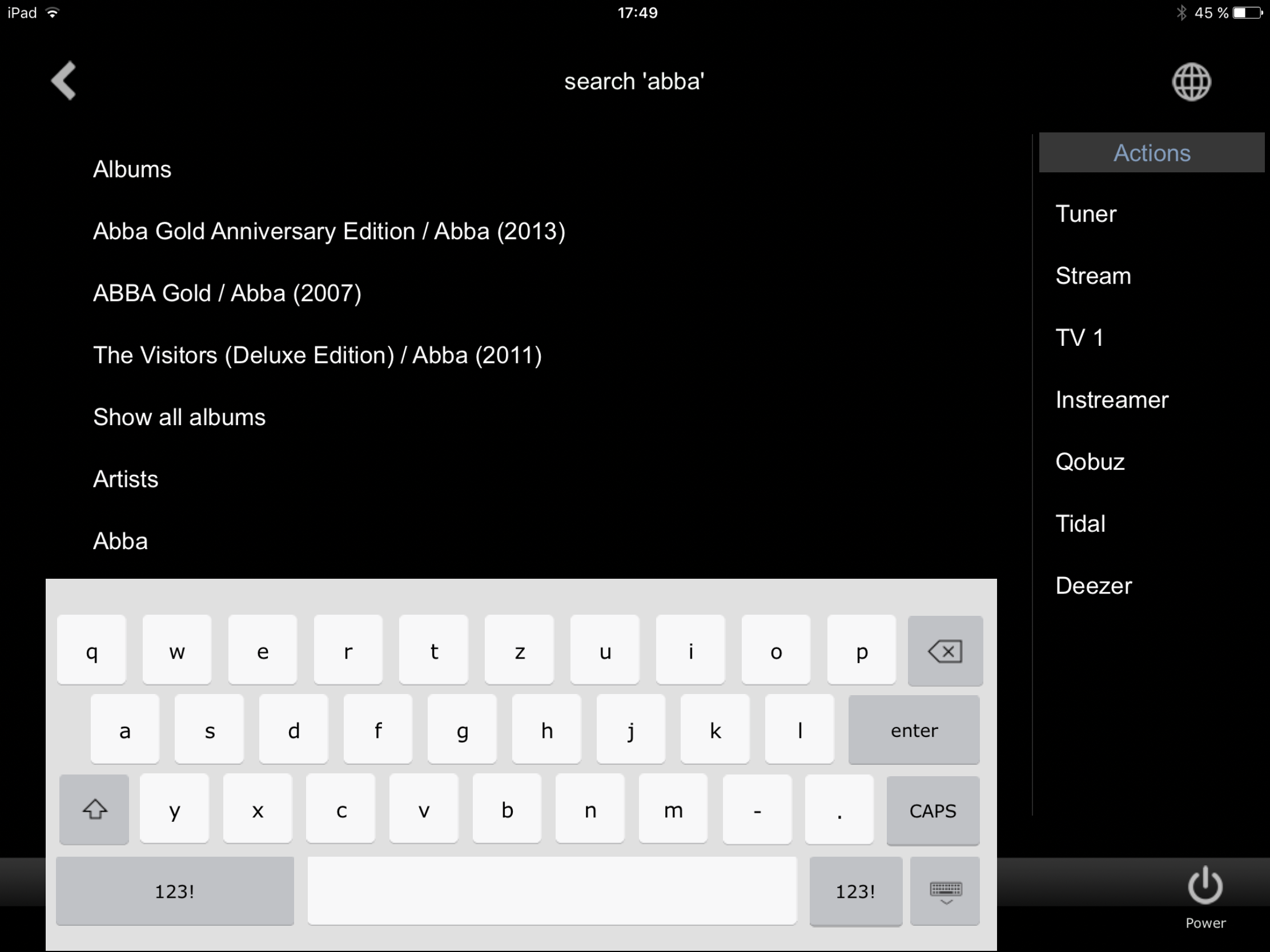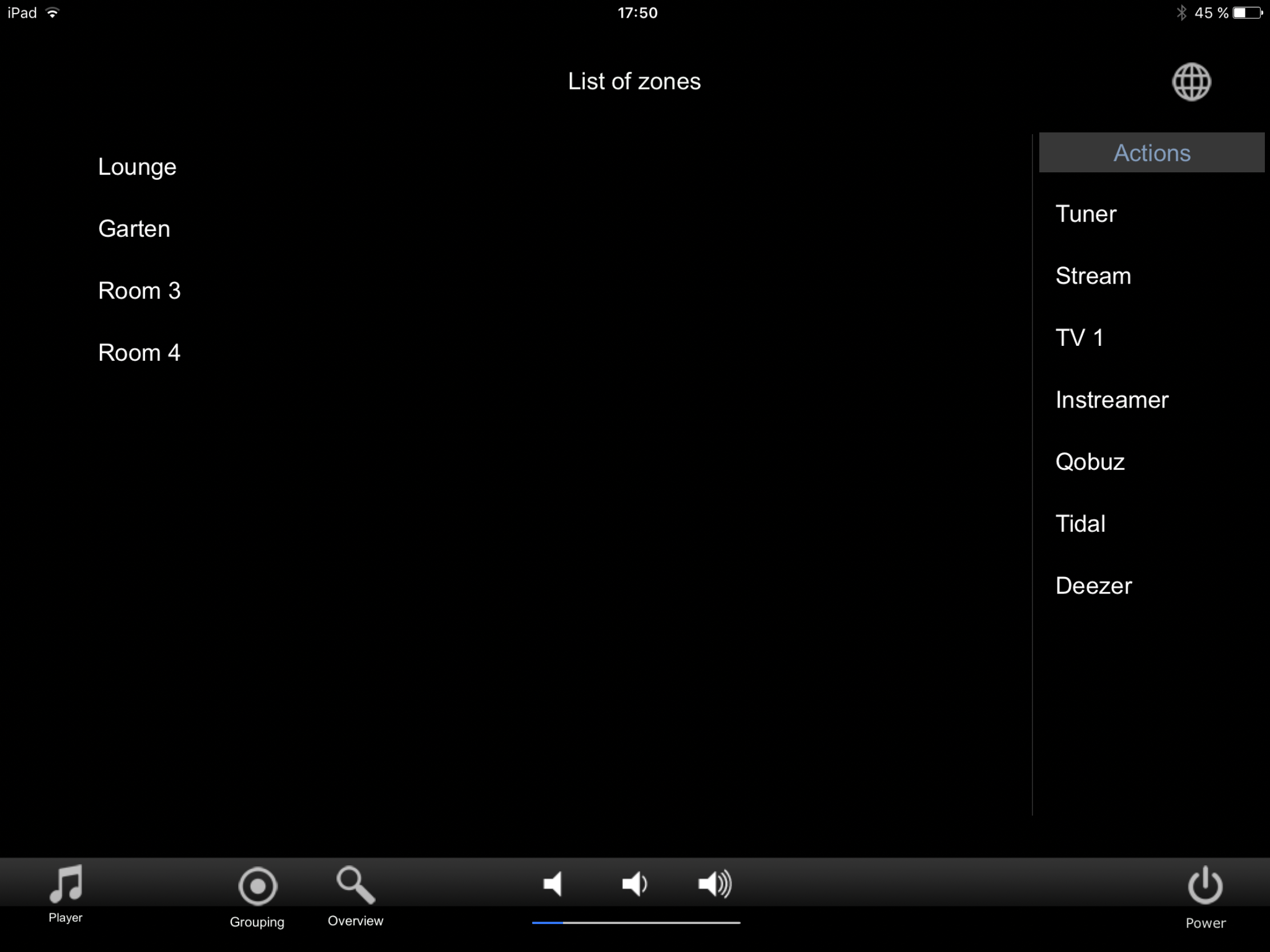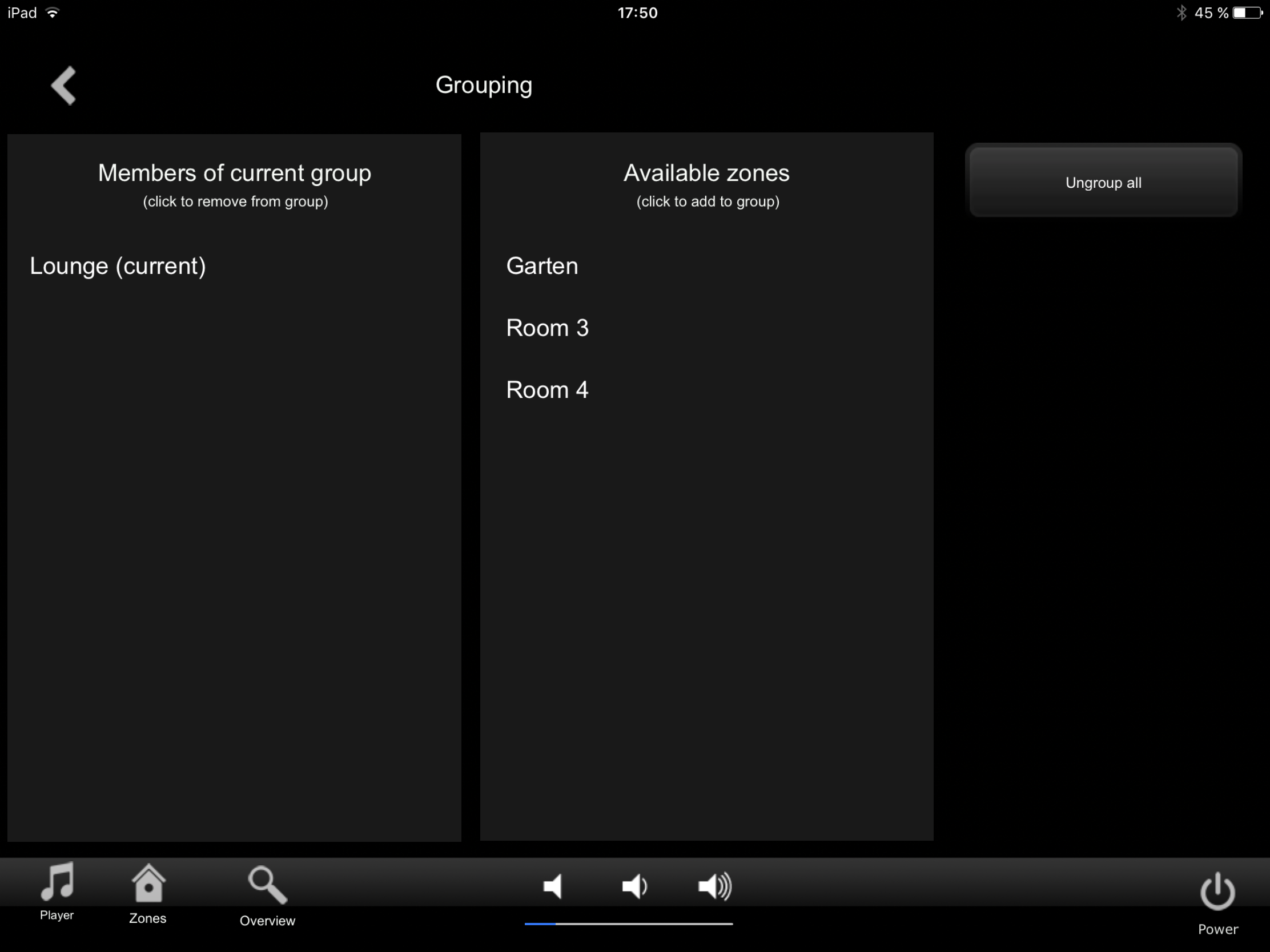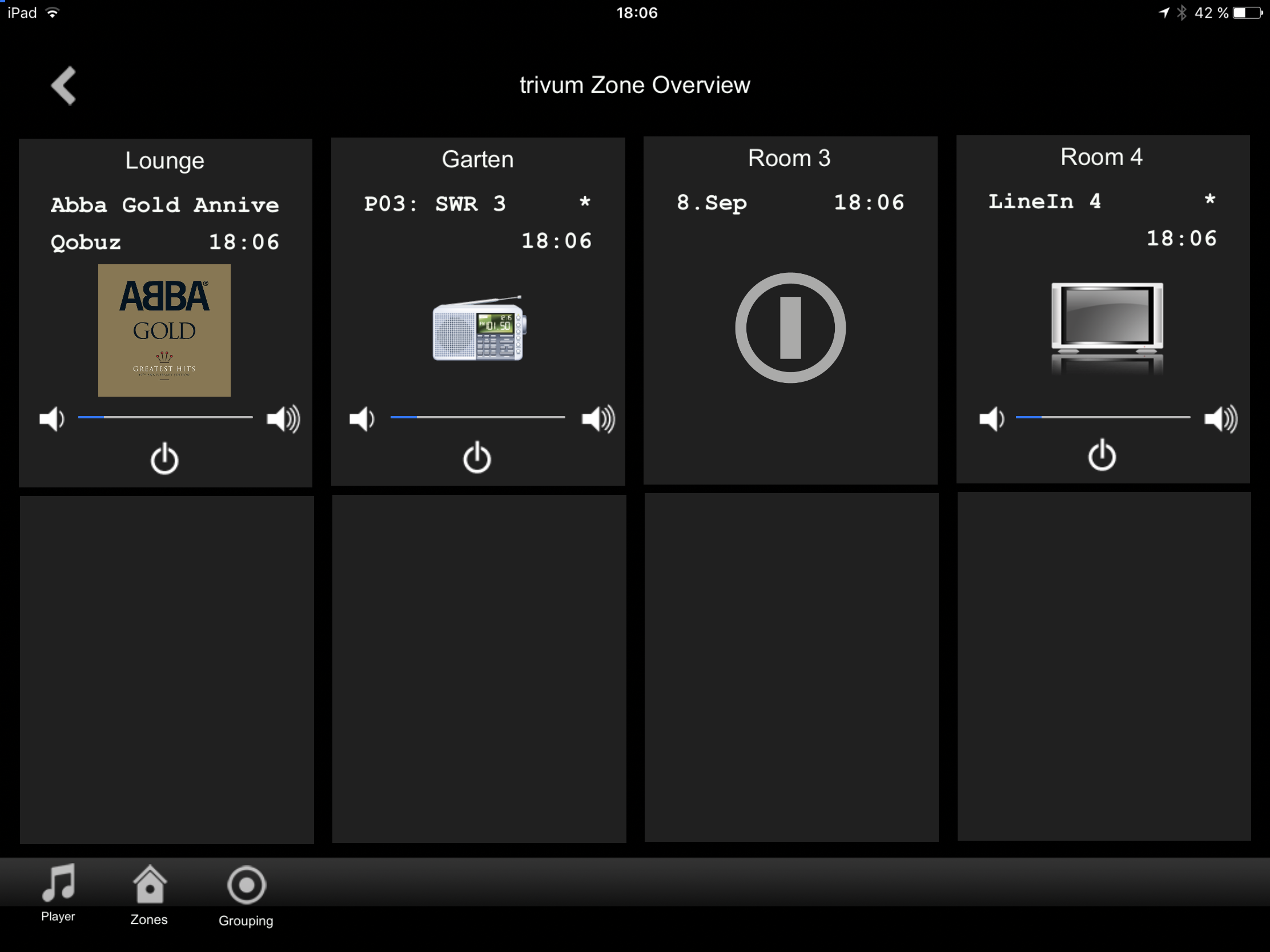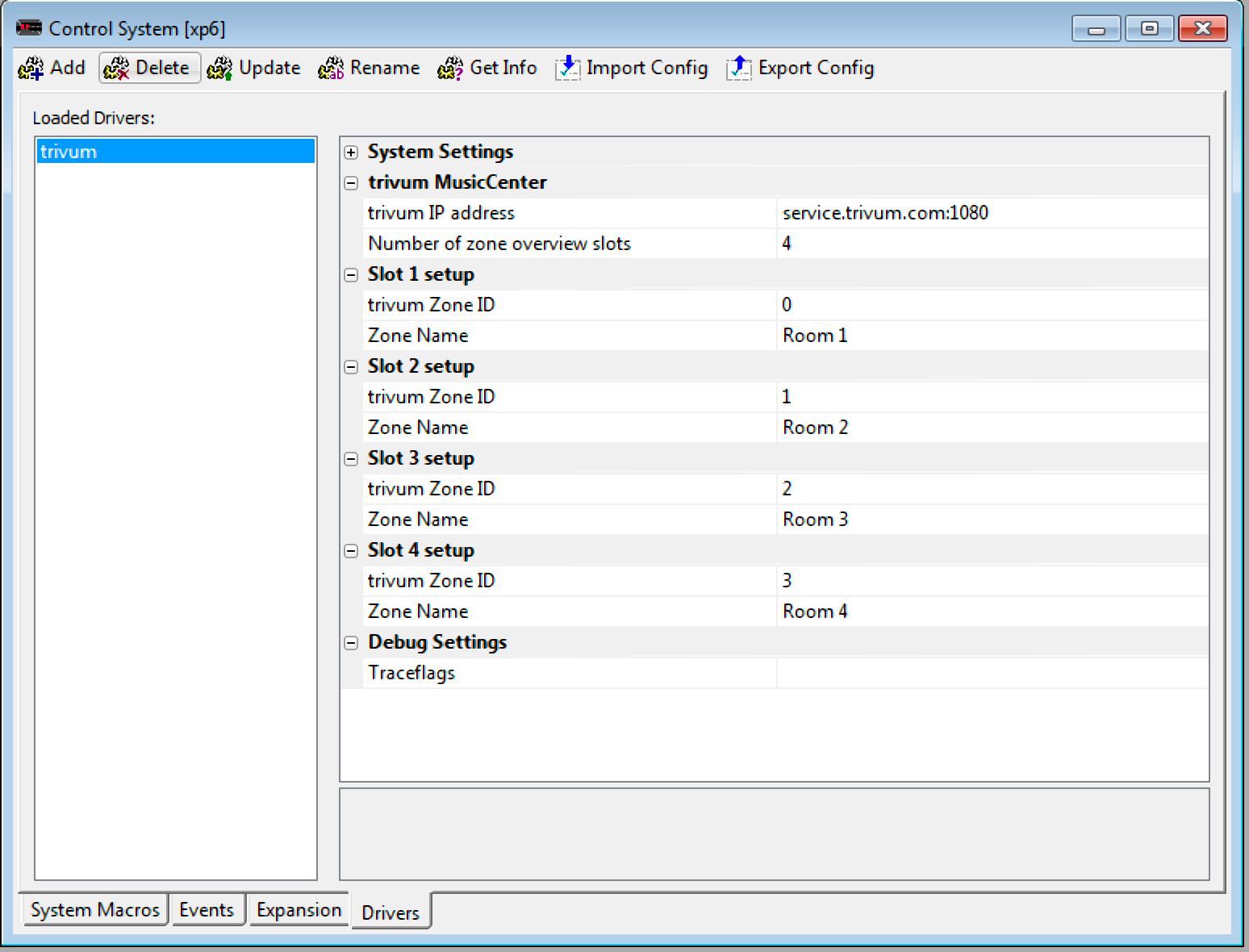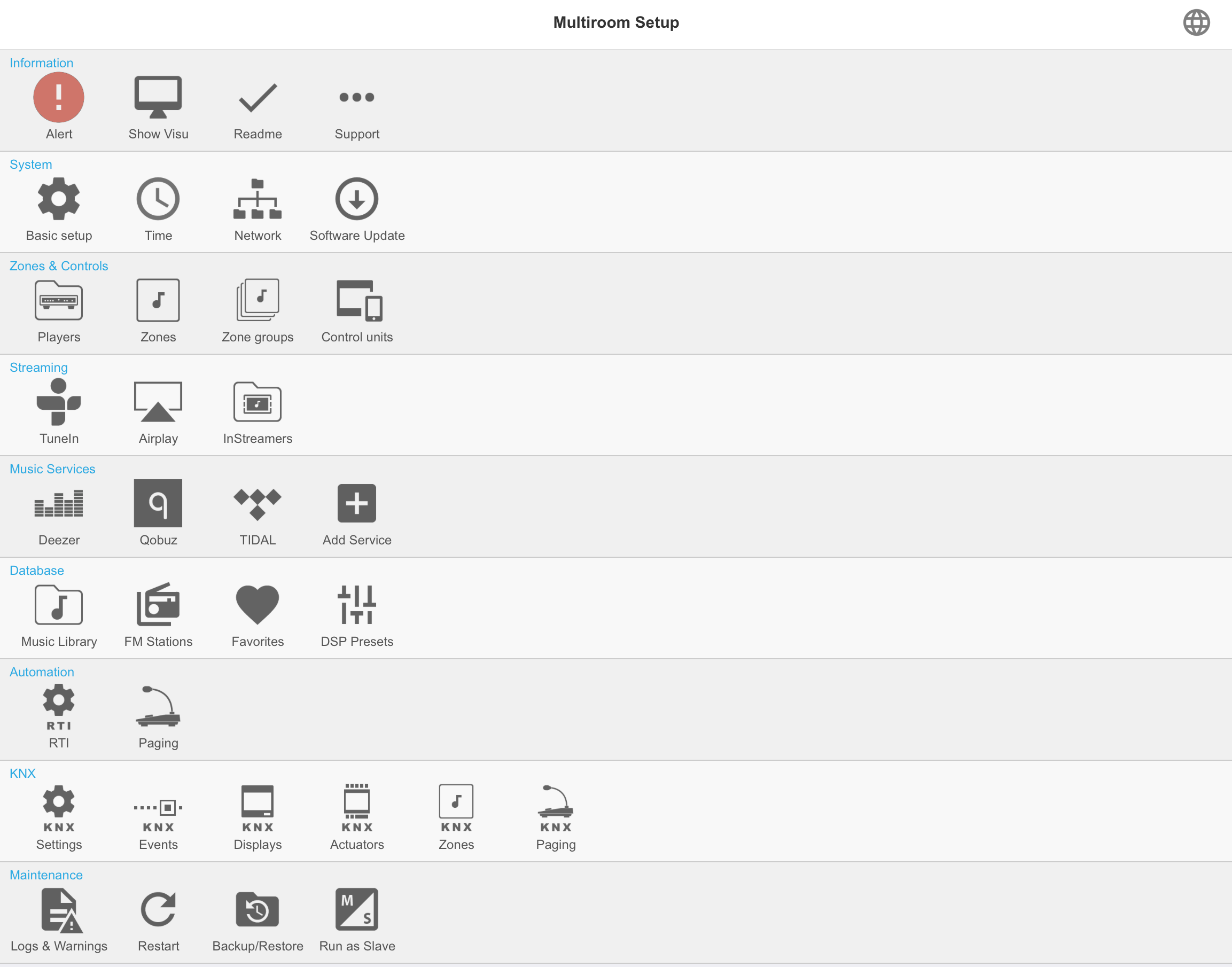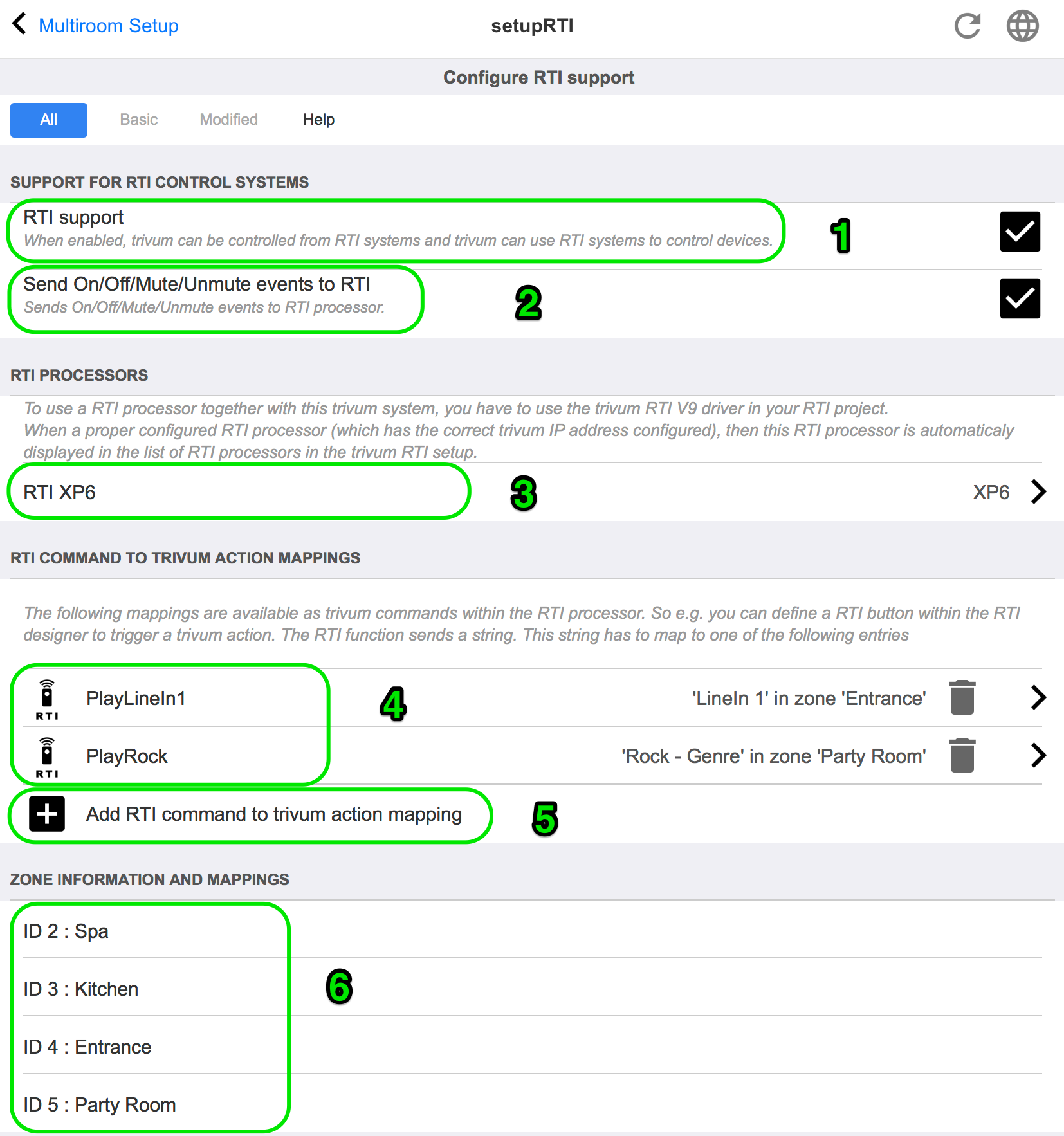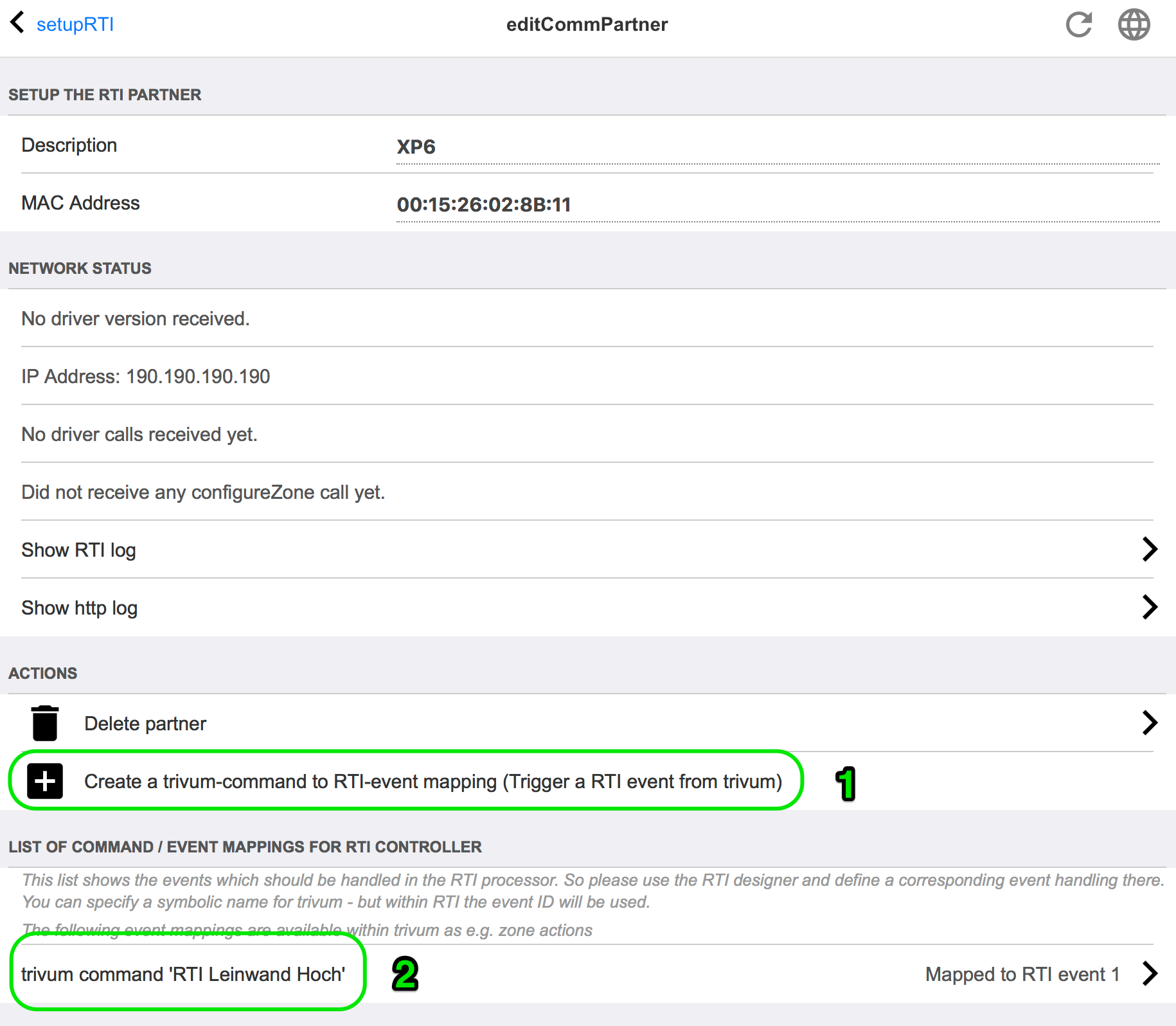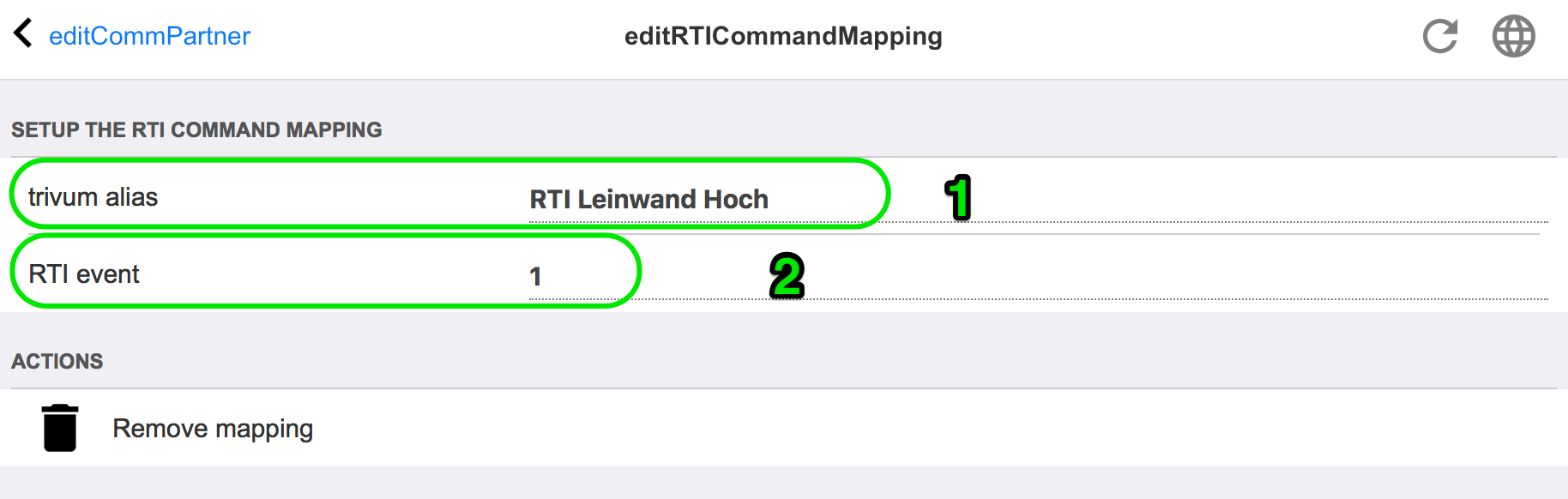1. 一般
RTI 公司专门从事设备控制,并允许合作伙伴为自己的产品开发驱动程序。
由于其灵活性和集成的 KNX 支持,trivum Multiroom 系统非常适合用于 RTI 安装。 RTI 遥控器、触摸屏和 RTI iOS 应用程序 "RTiPanel" 再次非常适合控制我们的 trivum 系统。
通过新开发的 trivum RTI 驱动程序,我们免费提供 RTI 最好的(多房间)音频驱动程序之一。
| 任何 RTI 系统集成商都可以测试该功能 - 无需 trivum 硬件!要设置,请阅读章节 参数。 |
1.1. 版本
从8版本开始,trivum一直支持RTI。
目前,可以使用以下驱动程序:
-
适用于trivum MusicCenter V8和V9.18的驱动程序版本V9.0x
| 自2017年9月起,将不再开发V9.04版本。 |
-
trivum MusicCenter 的驱动程序版本 V9.2x 从 V9.19
新版本基于 trivum TouchPad 的音乐控制功能。将有音乐菜单、音乐搜索、区域选择和分组。
更多信息可以在 functions of the driver 一章中找到
-
版本 V9.33(2021 年 3 月 23 日)
几天后,RTI 驱动程序不再处理某些命令的问题已得到解决。
-
版本 V9.32(2020 年 10 月 30 日)
我们取消了 8 个聆听区的限制,因为有些客户想要更多。请记住,每个侦听区域都使用单独的 TCP 连接并使用额外的内存。如果您使用许多聆听区域,那么您可能必须使用更大的 RTI 控制器、更多内存和更快的 CPU。请同时参考 V9.30 的变化。
-
版本 V9.31(2020 年 10 月 2 日)
-
附加跟踪:现在也可以使用 trivum 跟踪工具的 -what 选项
-
修复了相互影响的请求发生的错误。尤其是与集体停止情况相结合时发生。 RTI 控制器以冻结或性能低下响应此错误。除了要使用V9.31驱动外,MusicCenter软件也必须更新到>=V9.61
-
修复了内存泄漏
-
-
版本 V9.30(2020 年 3 月 25 日)
一般返工。-
修复了一些小错误
-
现在最多可以配置 32 个区域。
-
除了视图/设备的 "current zone",它提供了许多可以在集成设计器中使用的可用变量,最多可以配置 8 个额外的区域来监听变化并提供它们的变量以及按钮或文本区域。 ?这特别有趣,如果您想在一页上显示多个区域的状态。?请注意,这需要您的 RTI 控制器的一些资源。不是太多,但驱动程序会在驱动程序和 trivum MusicCenter 之间建立额外的通信连接以启用这些额外的变量。
-
修复了阻止trivum跟踪工具连接的问题
-
增强了使用 trivum 跟踪工具提供的跟踪功能。此命令行工具可从我们的服务网站获得。我们添加了统计信息和性能测量。
-
由于进行了一些代码优化,因此该版本应该更快。
-
音量 +/- 处理现在应该更顺畅了。新的实现减少了 volume +/- repeats 期间的网络流量
-
驱动程序现在最多可保存 20 次启动和关闭的信息。可以使用 trivum 跟踪工具列出(和重置)信息。
-
-
V9.29版本(2019年12月5日)
新增通过ID设置当前区域的功能。请使用 trivum MusicCenter Web 设置 RTI 部分中提供的 ID。修复了以下区域信息被忽略的问题:-
设置绝对音量
-
设置绝对房间体积
-
sendEvent(调用 trivum 动作)
-
-
2019 年 10 月版本 9.27
正确显示区域名称和操作中的空格和特殊字符。 -
2017 年 9 月 22 日版本 9.22
分组中的新命令:-
区域/组可以由任何区域扩展
-
可以从组中删除任何区域。注意:新命令直接使用 trivum 区域 ID。请从 trivum WebConfig 的 RTI 概述中检查正确的区域 ID。
-
-
版本 9.21
项目文件中的错误修复 -
版本 9.20
新驱动程序的第一个版本
1.2. 许可和支持
trivum 免费提供其 RTI 驱动程序。在我们的支持范围内,我们会尽力及时消除可能的错误。
| 用户无权要求正确的功能或一定范围的功能。 trivum 保留随时扩展、修改或删除版本之间功能的权利。我们尽可能保持驱动程序不变,进一步开发它并纠正任何错误。这是在没有任何义务的情况下完成的。如果您使用来自 trivum 的 RTI 驱动程序,则您同意此过程。 |
1.3. 示例/截图
1.3.1. Page "Streaming"
1.3.2. Page "Tuner"
1.3.3. 页码 "线路输入"
1.3.4. Page "音乐菜单"
1.3.5. Page "播放Menu"
1.3.6. 页面"Context Menu"
1.3.7. Page "Search"
1.3.8. Page "Zone Select"
1.3.9. Page "Zone Grouping"
1.3.10. Page "区域概述"
2. 安装驱动程序
驱动程序是一个 .ZIP 文件。它包括通用 RTI 驱动程序 (.rtidriver)、集成设计器演示项目文件 (.rti) 和文档 (.pdf)。
2.1. 下载
驱动程序可在trivum下载。
-
可在以下位置找到 V9.0x 的最新驱动程序:
trivum-rtidriver-v904.zip -
V9.2x 的当前驱动程序可在以下位置找到:
trivum-rtidriver-v92x.zip
有关最新版本信息和更改日志,请参阅:http://service.trivum.com/software/rti-changelog.rtf[rti-changelog.rtf]
| 本文档介绍了 V9.2x 驱动程序。请将此驱动程序用于新项目。 |
2.2. 集成设计器
在您开始在您自己的项目中使用 trivum RTI 驱动程序 (.rtidriver) 之前,您应该查看 Integration Designer 中的 trivum 示例项目。请加载它并在虚拟面板或 RtiPanel 应用程序上进行测试。该项目可以作为您自己的 GUI 的模板。
必须对 trivum RTI 驱动程序进行参数化,以便它可以在客户安装时运行。主要要做的是告诉驱动trivum音乐系统的IP地址。更多信息请参阅 参数 一章。
2.3. 参数
trivum V9.2x驱动程序具有以下参数:
-
"trivum IP地址"
请在这里输入trivum系统的IP地址-
您也可以输入"service.trivum.com:1080"访问trivum在线演示系统。这允许您在您的 RTI 设备上测试 trivum 的完整功能,而无需拥有 trivum 系统。
-
-
"区域概览插槽数量 "
驱动程序可以在区域概览页面中同时显示多达 8 个区域。 为此,必须选择 trivum MusicCenter 内部使用的区域 ID。 对于在 Integration Designer 中配置期间更容易概览,也可以指定相应的区域名称。 然而,在运行时,使用 trivum MusicCenter 提供的正确区域名称。请注意,使用此区域概览定义,区域选择不受限制。在 " 区域选择菜单 " 和 " 组菜单 " 中,所有区域始终可用(只要区域不排除在 trivum MusicCenter 设置中)。
-
Pro "概述Slot"
-
"trivum ZoneID" 要显示的区域 ID。您可以在 trivum MusicCenter 的设置中看到 ID。 在 Find Zone IDs 一章中,您将了解如何找到 IDs.
-
"ZoneName" 请在此处输入一个有意义的名称。 对于已经存在的 trivum 系统,您应该使用正确的区域名称。 请注意,此处输入的区域名称仅在 Integration Designer 中使用。 在运行时,正确的名称使用了 trivum MusicCenter。
-
3. trivum配置
要从 RTI 访问 trivum 系统,trivum 安装程序无需设置任何内容。但它有助于概览并确保配置正确。
要配置 trivum MusicCenter,您需要一个 Web 浏览器和 trivum 系统的 IP 地址。
请用"http://192.168.1.100/setup"调用浏览器中的配置(请将IP地址替换为您系统的IP地址)然后您应该看到trivum设置菜单:
3.1. 建立
请在 trivum MusicCenter Setup 中选择 "RTI" 并激活 <1> 下的 RTI Support。
1 - 为trivum device.启用RTI支持
2 - 如果 RTI 处理器要对开/关/静音/取消静音事件做出反应,则必须激活这些选项。 Integration Designer 演示项目中 trivum 使用的默认 GUI 不需要此选项。
3 - 已将 trivum MusicCenter 注册为合作伙伴并已建立连接的 RTI 处理器列表。
+ 可以通过选择处理器进行进一步的设置。特别是 trivum-RTI 事件定义很有趣。
4 - 已定义的 "RTI 命令列表到 trivum 操作映射 "。
在 KNX 处理器中,可以向 trivum 发送一个命令,这会触发 trivum 中的一个动作。命令是一个字符串。
5 - 创建新的命令操作mapping.
6 - 区域列表及其内部IDs.
这些ID可以在Integration Designer中的驱动程序参数中使用。
3.2. 查找区域ID
请参阅第 6 节,"Setup",第 6 点下。如果您还在 Integration Designer 中使用状态事件(静音/取消静音/开/关),则必须在概览槽中使用区域 ID。
4. 驱动程序的功能
需要驱动程序的许多功能来实现GUI 来控制trivum 系统。
此处不详细讨论这些内容,因为它们在 Integration Designer 项目文件 trivum-v92.rti 中使用并且不言自明。
4.1. 变量
| 类别 | 变量 | 注释 |
|---|---|---|
选定区域 |
区域 ID |
|
选定区域 |
选定区域名称 |
|
选定区域 |
选定区域开启 |
|
选定区域 |
选定区域关闭 |
|
选定区域9902 0 |
选定区域静音 |
|
选定Zone |
Selected Zone Volume |
|
Selected Zone |
Selected Zone Display Line 1 |
|
Selected Zone |
Selected Zone Display Line 2 |
|
Selected Zone |
Selected Zone Track Position |
|
选定区域 |
选定区域轨道Length |
|
Selected Zone |
Selected Zone Track Percent |
|
Selected Zone |
Selected Zone Info Count |
|
Selected Zone |
Selected Zone Info 1…8 Key |
Variable exists 8 times |
已选区 |
已选Zone Info 1…8 Value |
Variable exists 8 times |
Selected Zone |
Selected Zone is playing LineIn |
|
Selected Zone |
Selected Zone is playing Streaming |
|
Selected Zone |
Selected Zone play Tuner |
|
选定区域 |
选定区域状态 |
|
选定区域 |
选定区域源 |
|
选定区域 |
选定区域SourceMode |
|
选定区域 |
选定区域SourceType990 20 |
|
对于每个配置的区域 |
区域名称 |
|
对于每个配置的区域 |
区域开启 |
|
对于每个配置的区域 |
区域关闭 |
|
对于每个配置的区域 |
区域静音 |
|
对于每个配置的区域 |
区域卷 |
|
For each configured zone |
Zone Display Line 1 |
|
For each configured zone |
Zone Display Line 2 |
|
Action descriptions |
Action 1 … 16 |
Variable exists 16 times |
Visible states |
播放器可见 |
|
可见状态 |
播放器位置栏可见 |
|
可见状态 |
音乐菜单可见 |
|
可见状态 |
弹出菜单可见 |
|
可见状态 |
选项菜单可见 |
99 020 |
可见状态 |
区域菜单可见 |
|
可见状态 |
已配置槽 1…8 概览 |
变量存在 8 次 |
可见状态 |
已配置槽 1…8 概览且区域已开启 |
变量已存在 8 次 |
消息窗口 |
消息窗口可见 |
|
消息窗口 |
消息窗口文本 |
|
键盘 |
键盘区可见 |
|
键盘 |
键盘ABC可见 |
|
键盘 |
键盘123可见 |
99 020 |
Keyboard |
键盘abc visible |
|
Keyboard |
Keyboard 123 text |
|
Keyboard |
Keyboard text |
|
Systemwide |
Menu header |
|
Systemwide |
Popup header |
|
Systemwide |
Connected |
|
全系统 |
未连接 |
4.2. 清单
| 类别 | 变量 | 评论 |
|---|---|---|
列表 |
动作列表 |
|
列表 |
区域列表 |
|
列表 |
区域列表(适用于团体) |
|
Lists |
区域列表(组的一部分) |
|
Lists |
菜单列表 |
|
列表 |
弹出列表 |
4.3. 动态图像
| 类别 | 变量 | Bemerkung |
|---|---|---|
选定区域 |
Selected Zone Coverart |
|
Selected Zone |
Selected Button 1…4 Image |
Variable exists 4 times |
Per configured overview slot |
专区封面 |
4.4. 驱动程序命令
| 类别 | 名称 | 参数 | 描述 |
|---|---|---|---|
Generic |
调用trivum映射动作 |
区域,映射名称 |
在trivum页面上,有RTI区域中的命令动作映射列表。 在trivum中搜索具有相同名称的映射并执行关联的trivum动作。 |
Generic |
通过 ID |
区域、CommandID 调用 trivum 命令 |
命令(例如,1 表示关闭)发送到 trivum 中的指定区域。 |
Generic |
trace |
Text |
文本添加到 trivum 跟踪中 |
Gene ric |
重新启动服务器 |
快速重新启动trivum系统 |
|
Generic |
重新启动系统 |
完全重新启动trivum系统 |
|
Control |
Forward |
Zone |
Forward |
控制 |
向后 |
区域 |
向后 |
控制 |
快进 |
区域 |
快进 |
控制 |
快后 |
区域 |
快退 |
Control |
PlayPause |
Zone |
播放/暂停(仅在播放流时) |
Control |
StationUp |
Zone |
电台上升(仅在播放调谐器时) |
Control |
StationDown |
Zone |
电台下降(仅在播放调谐器时) |
Control |
下一张专辑 |
Zone |
下一张专辑(仅在播放资料库时) |
Control |
上一张专辑 |
Zone |
上一张专辑(仅在播放资料库时) |
Control |
NextPlaylist |
Zone |
下一个播放列表(仅在播放库时) |
Control |
上一个播放列表 |
Zone |
上一个播放列表(仅在播放库时) |
源 |
DefaultStreaming |
Zone |
对流的更改 |
源 |
DefaultTuner |
Zone |
对tuner 的更改 |
源 |
LocalSource |
Zone |
对本地源 的更改 |
源 |
LineInput |
区域,which |
对给定线路输入的更改 99 020 |
Group |
组 1…8 |
Zone |
按照预定义区域组 1 … 8 中的描述进行分组(请参阅 trivum ZoneGroup 设置) |
Group |
取消组 1…8 |
Zone |
如果该组当前是预定义区域组 1 … 8. |
Group99,则停止组020 |
Ungroup |
Zone |
停止当前组 |
Zone |
音量 - |
Zone |
减小区域中的音量 |
Zone |
音量 |
Zone |
增大区域中的音量 |
Zone |
绝对音量 |
Zone,值 |
设置区域中的指定音量 |
Zone |
静音切换 |
Zone |
在区域中切换静音 |
Zone |
关闭电源 |
Zone99 020 |
关闭区域 |
Zone |
NextSource |
Zone |
切换到区域中的下一个源。如果区域关闭,则打开电源并播放最后一个源。 |
Zone |
关闭所有区域 |
关闭所有区域 |
|
Zone |
Snooze |
Zone |
Snooze |
运行操作 |
1… 16 |
Zone |
执行存储在 RTI 区域定义中的操作 1 … 16。 |
4.5. 命令行动映射
在驱动程序命令部分 "Generic" 中有 "Invoke trivum Mapped Action"。 "PlayRock" 命令在 Setup 章节第 4 项下定义。他开始流式传输 "Rock"。因此,必须在 Integration Designer 中使用 Invoke trivum Mapped Action 命令。 "PlayRock" 应作为 "Text" 参数输入。 trivum 系统找到正确的命令。
4.6. 从trivum调用RTI
还有可能从trivum调用RTI命令。
例如,RTI 控制的屏幕或其他设备,那么 RTI 程序员可以将 32 "from trivum 映射命令 " 中的一个连接到 RTI 宏。这个 RTI 宏然后实现,例如,屏幕被驱动。在trivum系统中动作可以使用RTI处理器部分中相应编号的事件。
1 - 创建一个新的空命令/事件映射
2 - 此RTI处理器已创建的mppings列表
因此,您可以使用触摸板及其操作栏,通过 RTI 轻松控制设备。
1 - 此名称在内部使用trivum alt action name
2 - 由于 RTI 事件只能由数字触发,因此这是必须在 "Events" 下的 RTI Integration Desigener 中用于链接 RTI 宏的事件编号。
5. 发现错误
5.1. RTI Tracetool
RTI 本身有一个用于错误搜索的 "TraceViewer.exe"。这可能适用于 RTI 项目的问题。请使用 RTI 支持资源来获得有关 Integration Designer、工具和概念的帮助以获取 RTI。
5.2. 追溯工具
可以使用可从 trivum 支持网站下载的跟踪工具来跟踪 trivum RTI 驱动程序。这是只有经验丰富的trivum用户强烈推荐的。请在 "trace" 后面输入你的 RTI XP 处理器的 IP 地址。如果 trivum RTI 驱动程序正在处理器上运行,它将在跟踪中报告。
5.3. trivum RTI Log
trivum MusicCenter 将一些相关的 RTI 相关数据写入 RTI 日志。此 RTI 日志位于 "RTI" 下,然后位于相应的 RTI 处理器下。查看从 trivum 系统发送/接收了哪些命令/事件可能很有用。
5.4. trivum支持
如有疑问,请访问http://service.trivum.com上的支持区域。
如果您有问题/错误,那么您可以使用我们的工单系统:https://trivum.weclapp.com/webapp/view/helpdesk/portal/public/create.page[创建支持工单]